RC_Andreas
Administrator
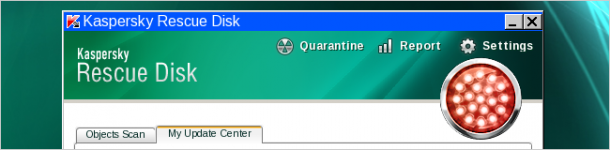
Όταν ένας υπολογιστής έχει μολυνθεί πλήρως με ιούς, μερικές φορές είναι καλύτερο να κάνετε επανεκκίνηση σε ένα δίσκο διάσωσης και να εκτελέσετε μια πλήρη σάρωση ιού από εκεί. Εδώ είναι το πώς να χρησιμοποιήσετε το CD διάσωσης Kaspersky για να καθαρίσετε ένα μολυσμένο υπολογιστή.
Υπάρχουν πολλοί τρόποι για να καθαρίσετε ένα μολυσμένο υπολογιστή, όπως εκκίνηση σε ένα CD Live Ubuntu και σάρωση για ιούς, αλλά αυτό είναι μια εξαιρετικά απλή και δωρεάν λύση από έναν αξιόπιστο προμηθευτή anti-virus.
Κατεβάστε το και γράψτε το σε ένα δίσκο
Το πρώτο πράγμα που θα χρειαστεί να κάνετε είναι να κατεβάσετε την τελευταία έκδοση του CD διάσωσης Kaspersky, και στη συνέχεια χρησιμοποιήστε μια εφαρμογή για να κάψετε το αρχείο εικόνας ISO σε ένα οπτικό δίσκο-εμείς προτιμάμε να χρησιμοποιήσουμε το ImgBurn, αλλά υπάρχουν άφθονη τρόποι για να κάψετε ένα ISO σε ένα δίσκο.
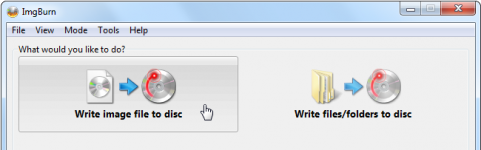
Χρησιμοποιώντας το CD διάσωσης Kaspersky για να καθαρίσει ένα μολυσμένο υπολογιστή
Μόλις έχετε το δίσκο στο χέρι, βάλτε το στον υπολογιστή και κάντε επανεκκίνηση, θα πρέπει να δείτε μια νέα οθόνη που λέει Πατήστε οποιοδήποτε πλήκτρο για να μπείτε στο μενού - Press any key to enter the menu, σημείο στο οποίο θα πρέπει να πατήσετε οποιοδήποτε πλήκτρο κατά πάσα πιθανότητα. Για να μπείτε στο μενού, φυσικά. Αν δεν το κάνετε, αυτό θα ξεκινήσει κανονικά στα Windows.

Σε αυτό το σημείο θα έχετε τη δυνατότητα να επιλέξετε αν θέλετε να χρησιμοποιήσετε γραφικό περιβάλλων ή σε λειτουργία κειμένου, εμείς προτείνουμε να χρησιμοποιήσετε τη λειτουργία γραφικών εκτός και αν υπάρχει κάποιο πρόβλημα, το οποίο πραγματικά δεν θα πρέπει.
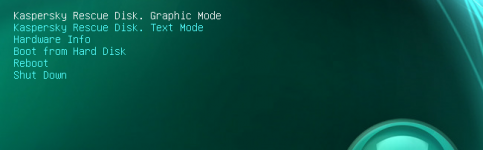
Θα σας ζητηθεί να πληκτρολογήσετε το γράμμα a για να αποδεχθείτε τη συμφωνία. Το παράξενο είναι ότι δεν λειτούργησε με ένα κεφαλαίο γράμμα A για μας, ακόμα κι αν αυτό δείχνει στο screenshot.
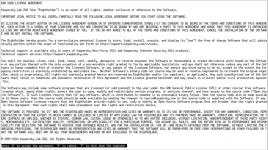
Μέσα σε λίγα δευτερόλεπτα θα πρέπει να δείτε το πλήρες περιβάλλον εργασίας, με τη Kaspersky Rescue Disk οθόνη μπροστά στο κέντρο.

Το πρώτο πράγμα που πρέπει να κάνετε είναι να αλλάξετε στην καρτέλα My Update Center, και στη συνέχεια κάντε κλικ στο κουμπί Έναρξη ενημέρωσης - Start update για να φορτώσετε τις τελευταίες anti-virus ενημέρωσης από το web site-αυτό είναι ένα κρίσιμο βήμα!
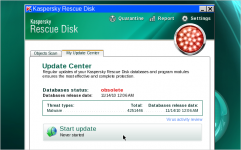
Μόλις γίνει αυτό, μεταβείτε πίσω στην καρτέλα Objects Scan, επιλέξτε τις μονάδες που θέλετε να σαρώσετε (θα σας συνιστούσαμε όλες) και, στη συνέχεια κάντε κλικ στο κουμπί Έναρξη σάρωσης αντικειμένων - Start Objects Scan.
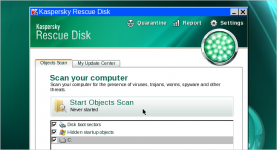
Η σάρωση θα αρχίσει, και να καθαρίσει ιούς που εντοπίζει. Θα σας ζητήσει τι να κάνη όταν συναντήσει έναν ιό, και θα πρέπει να επιλέξετε αν θα το καθαρίσει ή θα το βάλει στην καραντίνα, τυπική anti-virus συμπεριφορά.
Αν χρειαστεί να κάνετε κάποια περισσότερη εργασία ή έρευνα στον υπολογιστή, μπορείτε να αποκτήσετε πρόσβαση σε ορισμένα εργαλεία απευθείας από το παρακάτω μενού, το οποίο έχει ένα πλήρως λειτουργικό web browser, γραμμή εντολών, και ένα διαχειριστή αρχείων.
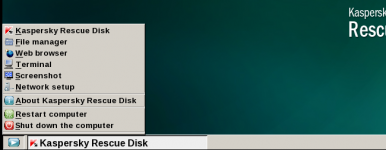
Θα μπορείτε να έχετε πρόσβαση στους δίσκους των Windows μέσω του /discs/C: φάκελου, και οποιαδήποτε άλλη εργασία συντήρησης που πρέπει να κάνετε.

Αυτό είναι λίγο πολύ που υπάρχει σε αυτό. Απολαύστε τον καθαρισμό των ιών.
Κατεβάστε το Kaspersky Rescue Disk
